
TPLINK路由器有线无线通用设置图解
24页1、TP-LINK路由器(有线、无线)通用设置图解(修订版)目 录TP-LINK路由器(有线、无线)设置详解(修订版)11. 进入路由器设定1(有些其他品牌路由器用户名、密码不一样,但在机壳下面或说明书里有)21-10 为家用路由器一般设定1-711. 单位用户静态IP设定712. 有线电脑IP指定地址设定713. 无线电脑IP指定地址设定1114. 路由器恢复出厂设置1415. 如果路由器不自动拨号,克隆MAC就OK1516. 网络中同时有两台路由器的两种设定方法(经过实践验证可行)1617. 网络中同时有三台或三台以上路由器有两种设定方法(经过实践验证可行)1818. 共享打印机2119. 打开/关闭隐藏文件2220. 两台计算机共享文件夹2321 迷你路由器TL-WR700N 设定2422. 如果路由器用一段时间自动断线,一般是设置问题-24所有TPLINK路由器设置方法基本通用1. 进入路由器设定-按说明接好线路后在电脑浏览器地址栏输入“”,之后直接敲回车键2.弹出下图用户名密码菜单-输入用户名:admin -密码:admin(有些其他品牌路由器用户名、密码不一样,但在机壳下面或说
2、明书里有)3点确定-弹出下图菜单-点左侧设置向导-点中间下一步4.弹出如下菜单-如果是家里装的宽带就选PPPOE(ADSL虚拟拨号)-点下一步-输入上网账号和上网口令(也就是电信或网通公司给的宽带账号和密码)-点下一步-设置无线设置5、选无线状态开启-在SSID中输入无线用户账号(最好是你的名字的拼音字母加数字,但不要拼全,总之你要能从众多用户名中一下直观认出是你的无线帐户。因为你在小区里会搜出好多无线帐户,但对不上密码你就上不了网)-信道选自动-模式选你路由器最大数值的那个-频段选自动-最大发射速率选最大的那个-无线安全选项选WPAPSK/WPA2PSK-输入PSK密码(你的无线上网密码)-点最下面保存-点重启 6. 点左侧网络参数-点LAN设置-在IP地址输入“”-子网掩码中输入“”-点保存7.点左侧DHCP服务器-点DHCP服务-点启用-在地址池开始地址输入192.168.1.100-在地址池结束地址输入192.168.1.199-在地址续期中输入缺省值120(按后面的提示缺省值输入,否则时间一到你的无线网就上不了)-网关输入192.168.1.1-缺省域名、主服务器、备用服务器
3、都不用输-点保存 其中地址结束地址你可根据需要的电脑台数输入,输得数值越多,接的无线上网电脑越多,家用的IP地址尾数最好输入102,这样三台电脑可无线上网,以减少别人的蹭网;或者结束地址你直接输100,这样最多连一台电脑无线上网,有线的无所谓,直接连路由器即可!本设置是对于单位电脑的设置方法的路由器设置,家用的小型有线和无线路由器的设置方法基本上按上述方法都能解决,TP-LINK路由器的设置方法通用所有型号!8、点左侧安全设置-把中间所有的设置都启用-点保存9.点左侧登陆修改口令-输入原用户名原口令(原口令:admin, 原密码:admin)-输入新用户名和新口令-一定不能输错,最好在你的记事本上写一下-如果实在忘了记不起来,用大头针在路由器面板或后面有一个RESET的复位孔-在通电时持续按5秒左右就恢复到出厂设置(所有灯都亮一次)-你可重新用用户名:admin 密码 :admin -进入路由器重新设置参数10所有的设置完记得保存-重启-家用路由器设置完毕11. 单位用户静态IP设定如果是单位用户,且通信运营商(电信、网通公司)给的是固定IP地址需如下设置按说明接好线路后在电脑浏览器地
《TPLINK路由器有线无线通用设置图解》由会员公****分享,可在线阅读,更多相关《TPLINK路由器有线无线通用设置图解》请在金锄头文库上搜索。
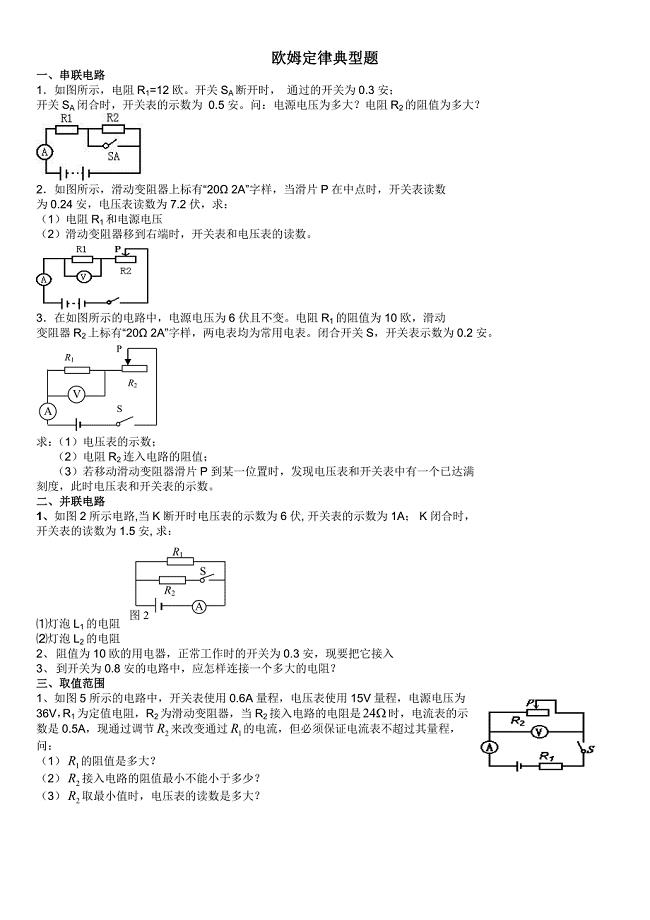
欧姆定律典型计算.doc
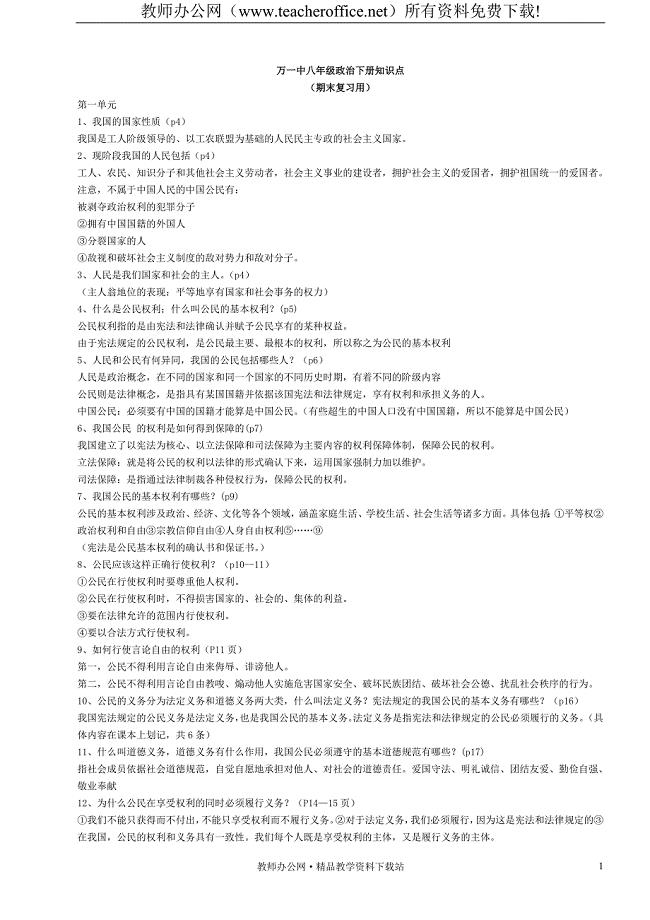
初二政治下册期末复习提纲
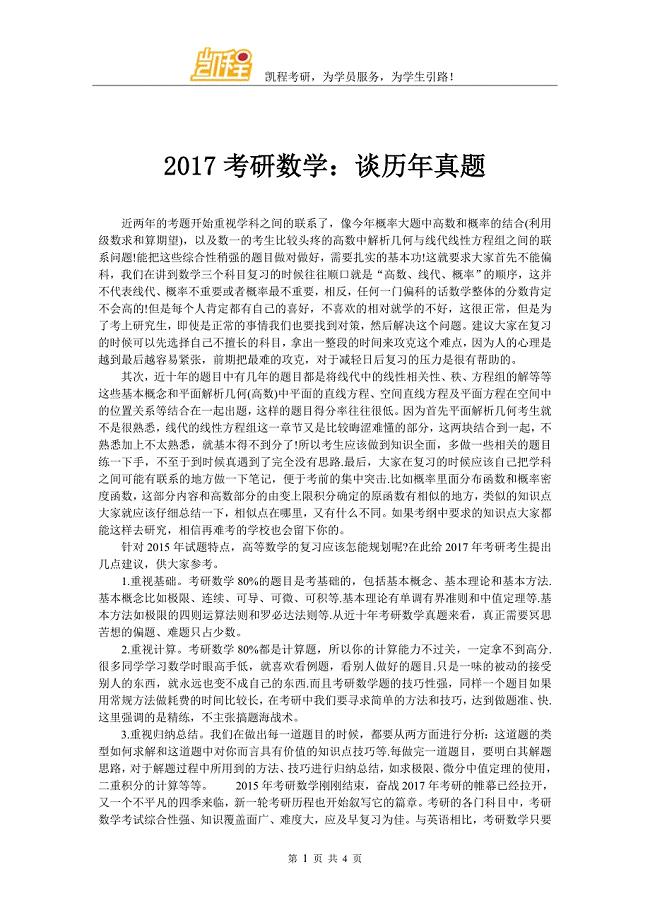
2017考研数学:谈历年真题.doc
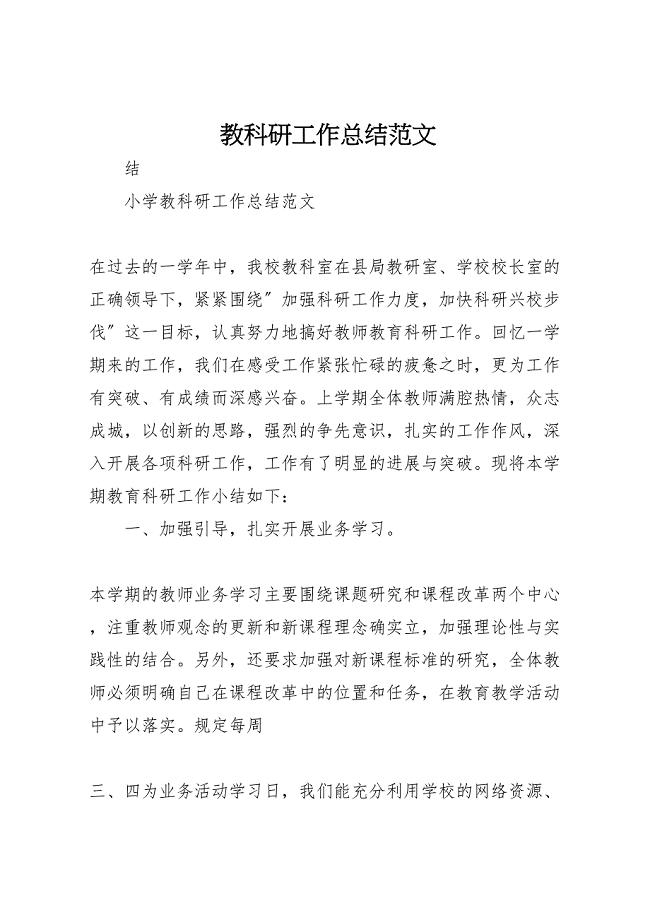
2023年教科研工作总结范文.doc
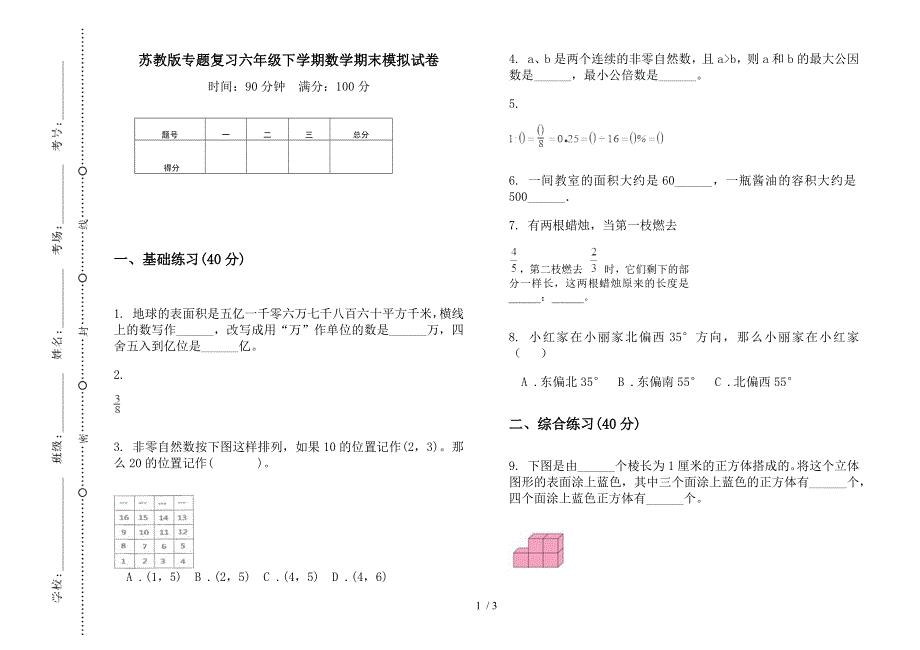
苏教版专题复习六年级下学期数学期末模拟试卷.docx
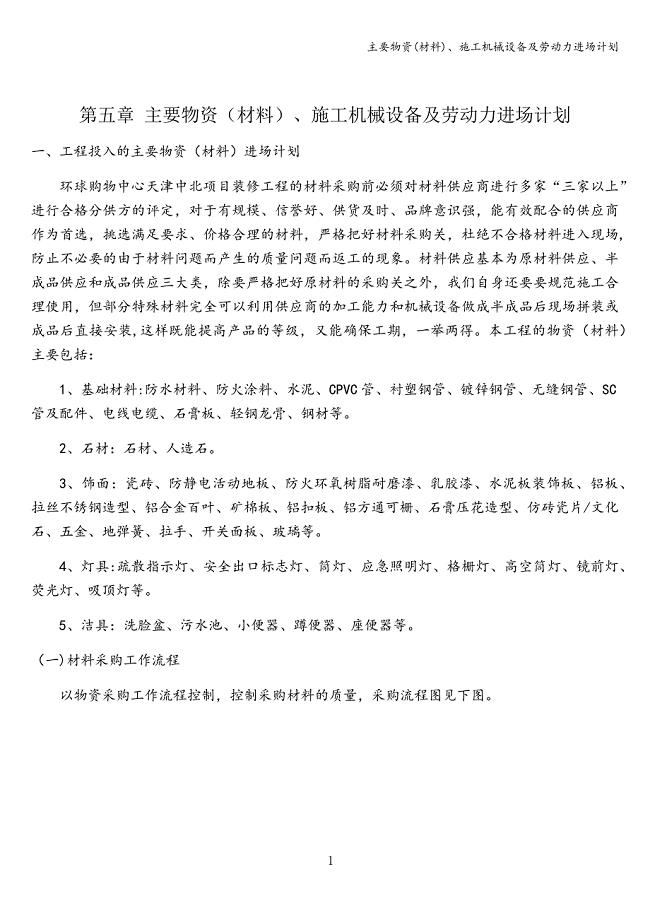
主要物资(材料)、施工机械设备及劳动力进场计划.doc
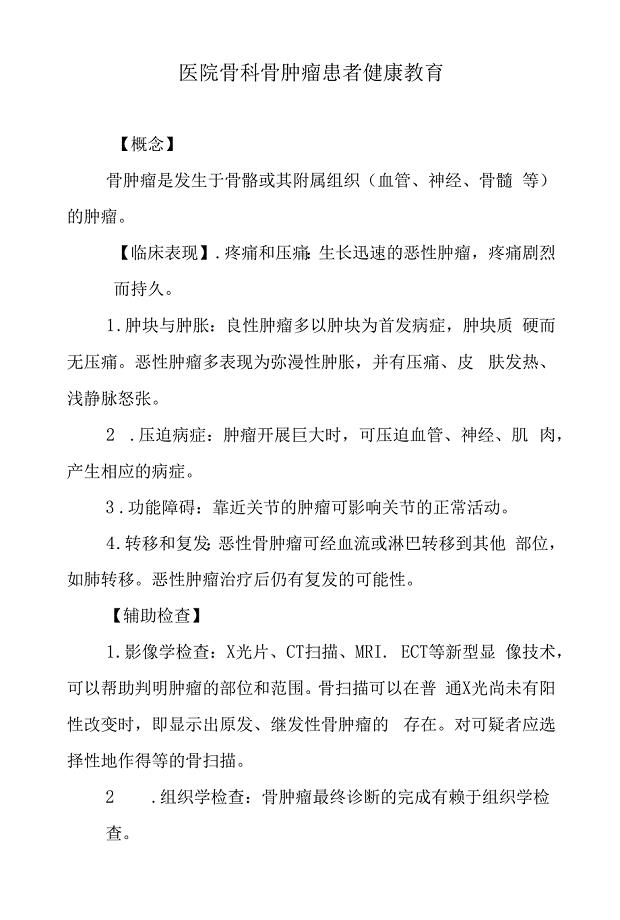
医院骨科骨肿瘤患者健康教育.docx
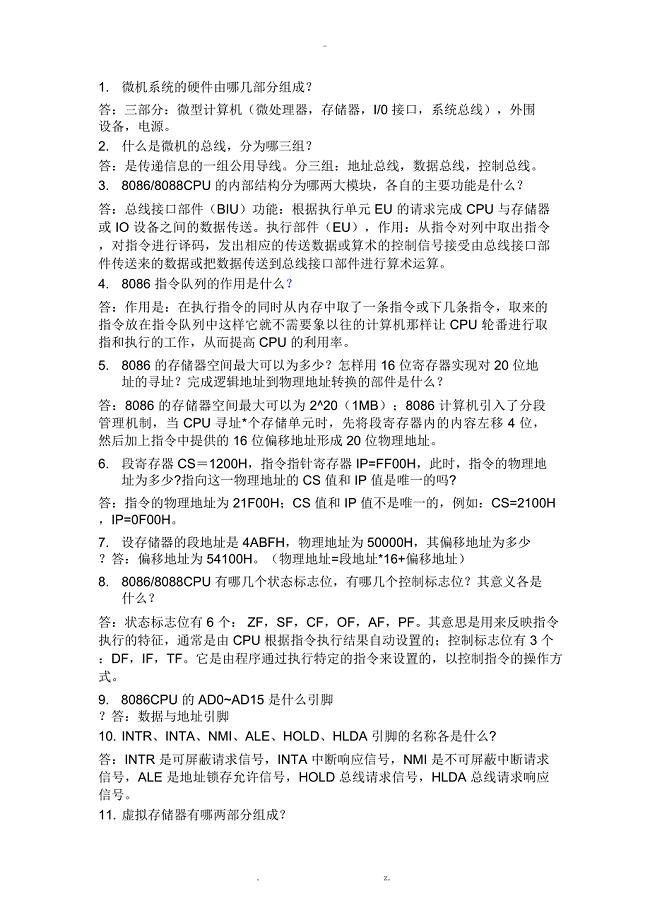
微机系统的硬件由哪几部分组成

信阳精密钢管项目建议书【范文】
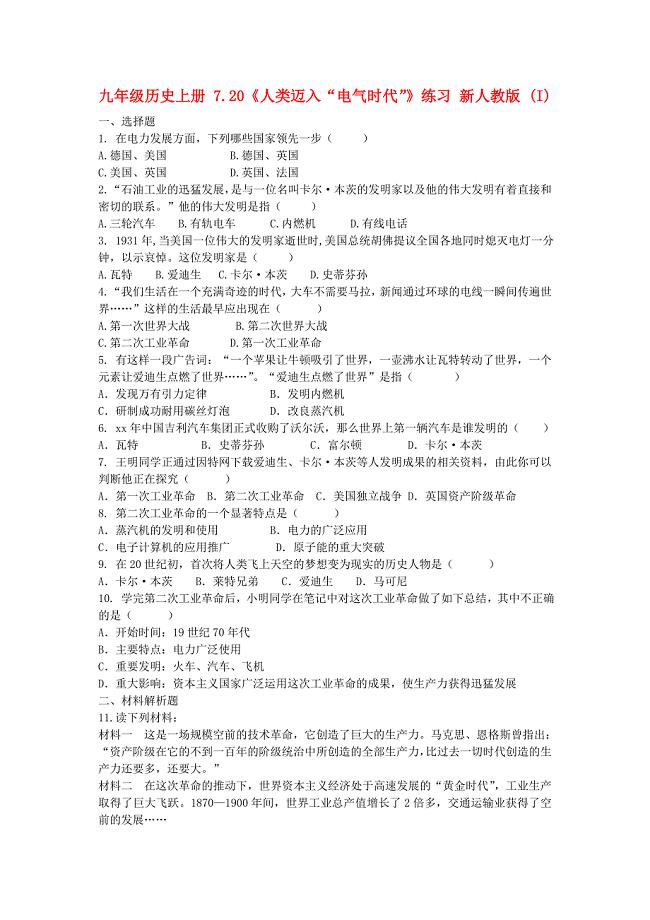
九年级历史上册 7.20《人类迈入“电气时代”》练习 新人教版 (I)
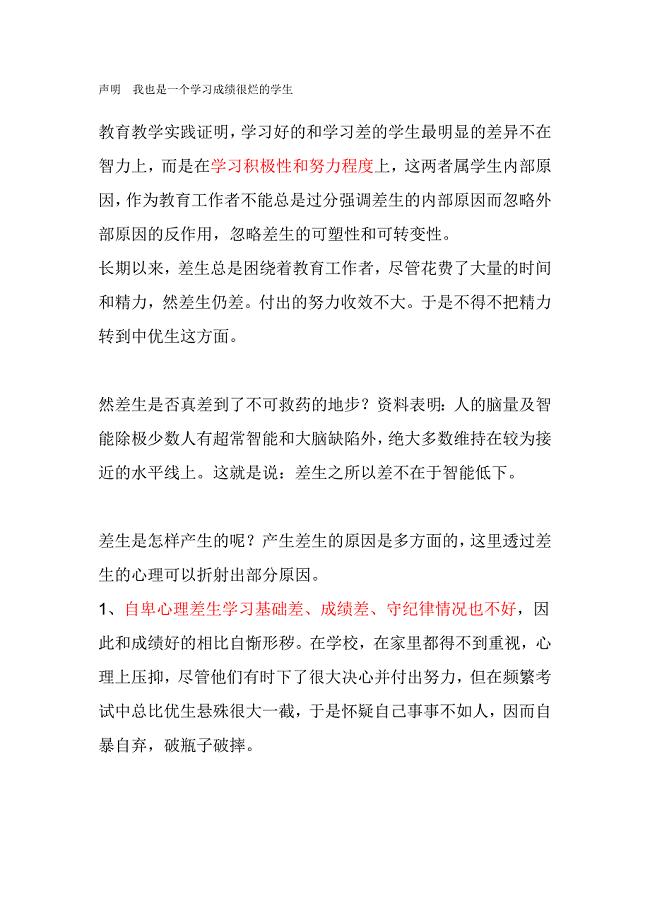
声明我也是一个学习成绩很烂的学生.doc
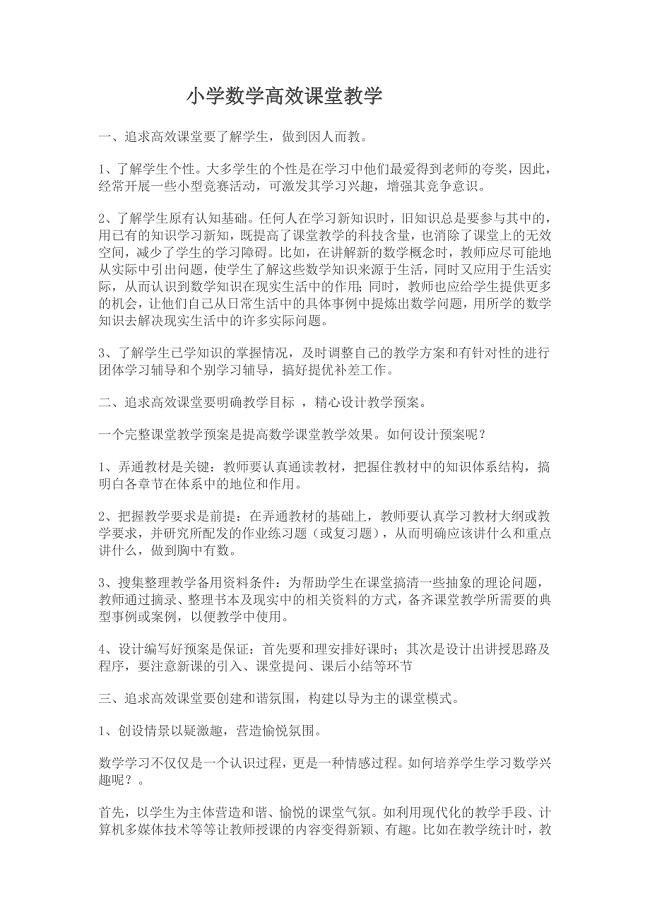
小学数学高效课堂.doc
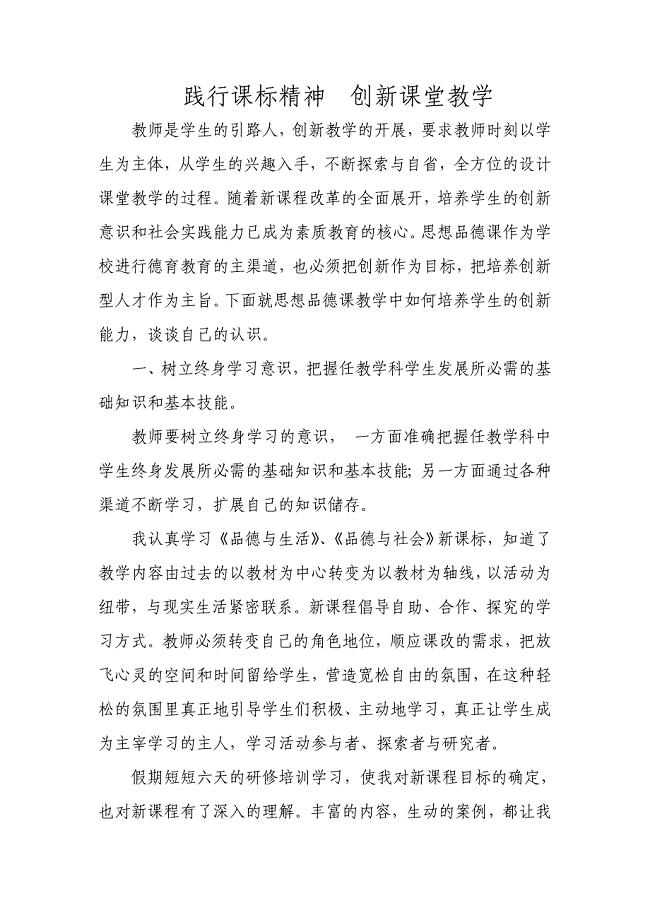
王丽娜论文教师是学生的引路人.doc
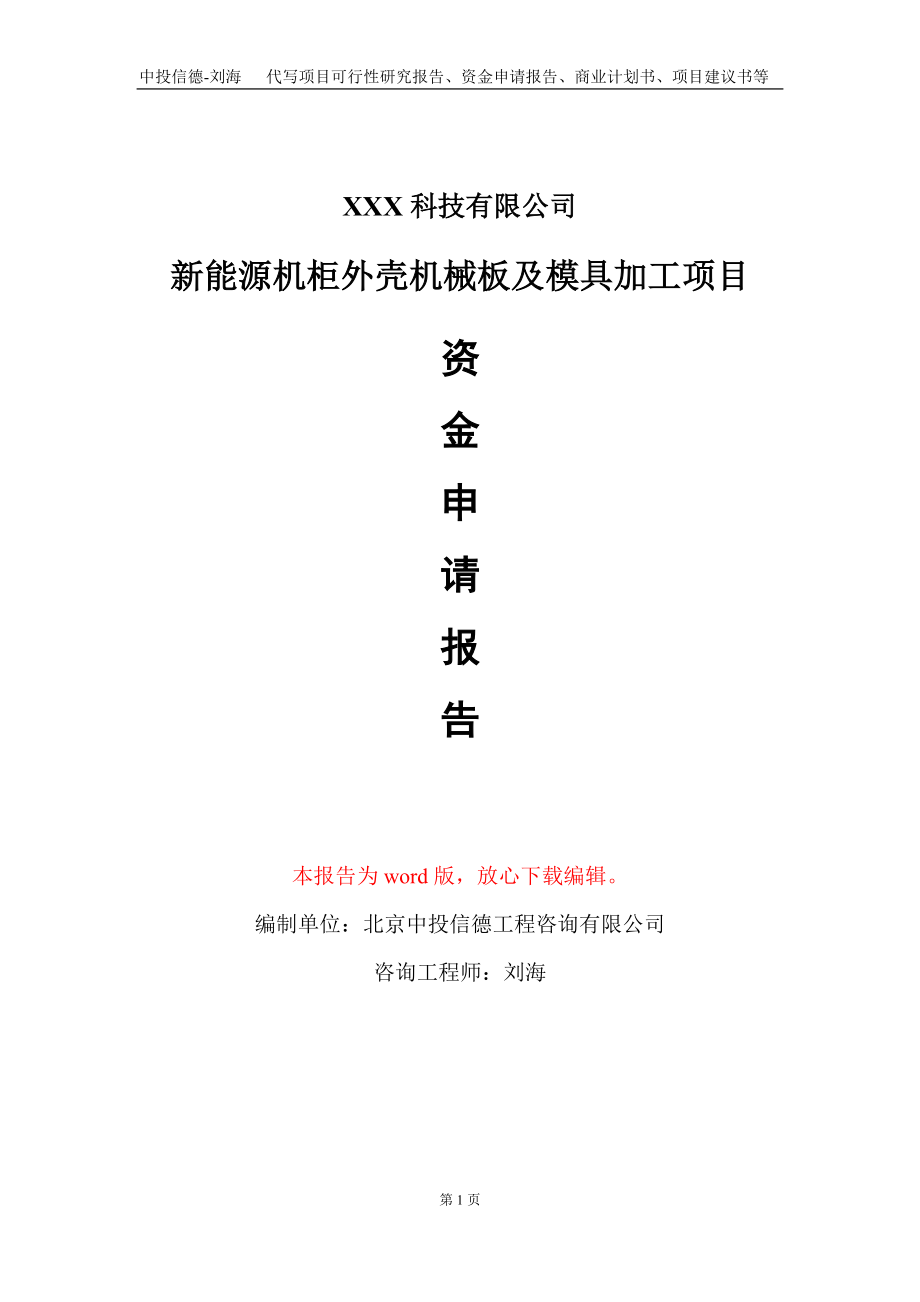
新能源机柜外壳机械板及模具加工项目资金申请报告写作模板
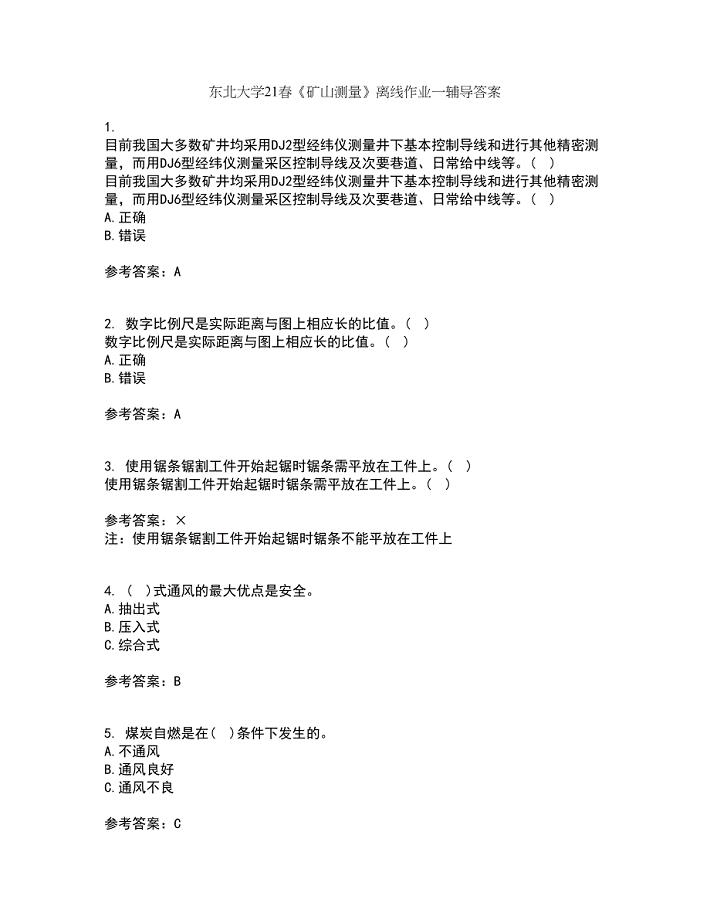
东北大学21春《矿山测量》离线作业一辅导答案86
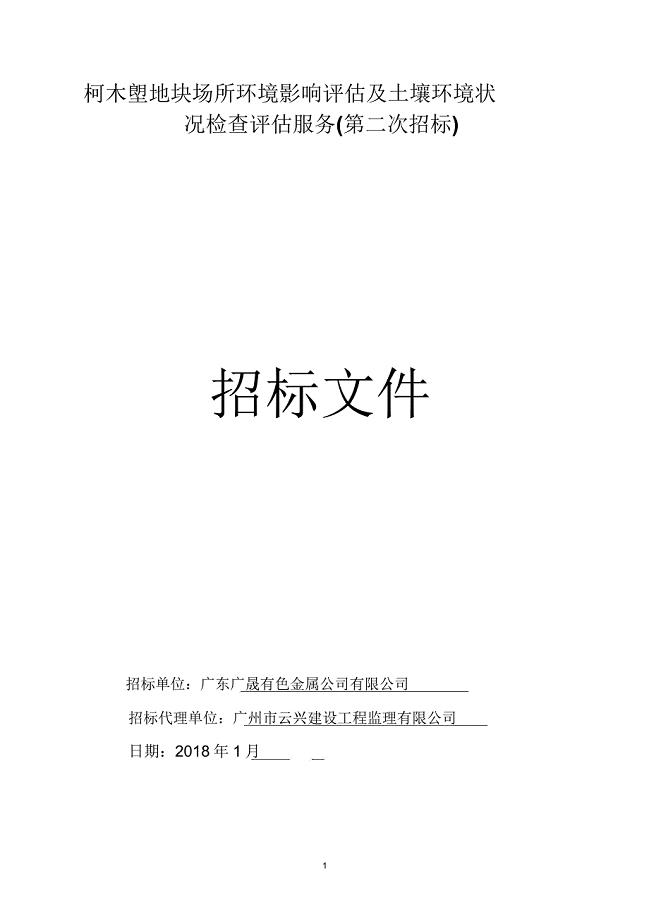
境影响评估及土壤环境状况调查评估服务第二次招标.docx
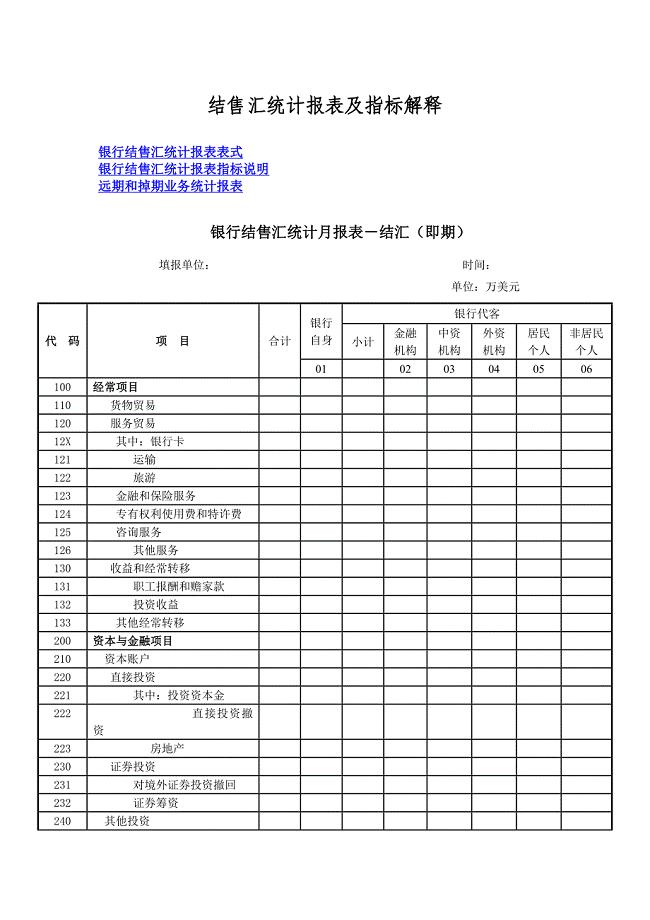
结售汇统计报表及指标解释.doc
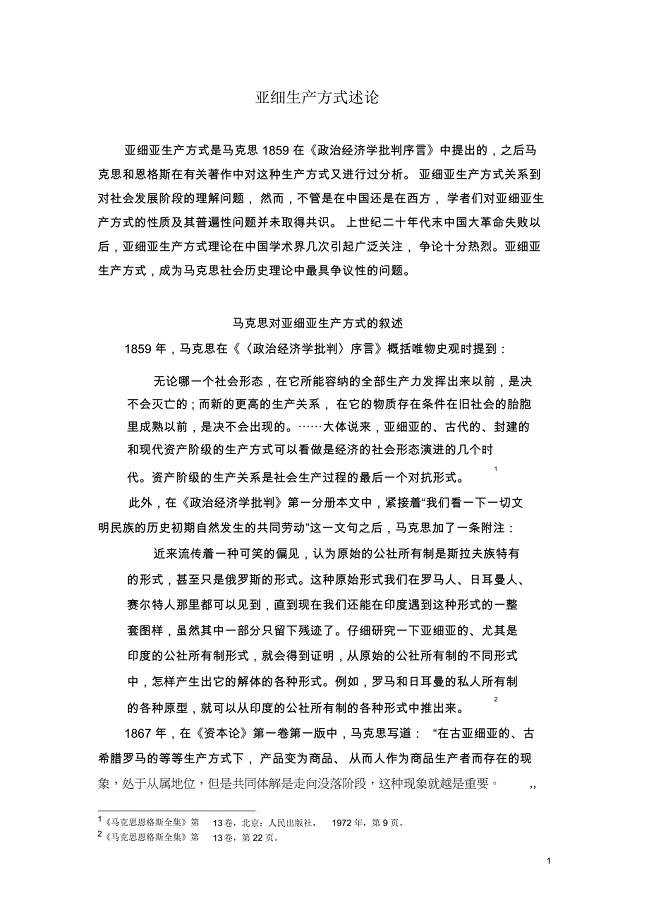
亚细生产方式述论

2023年季度科技工作运行情况2汇报.doc
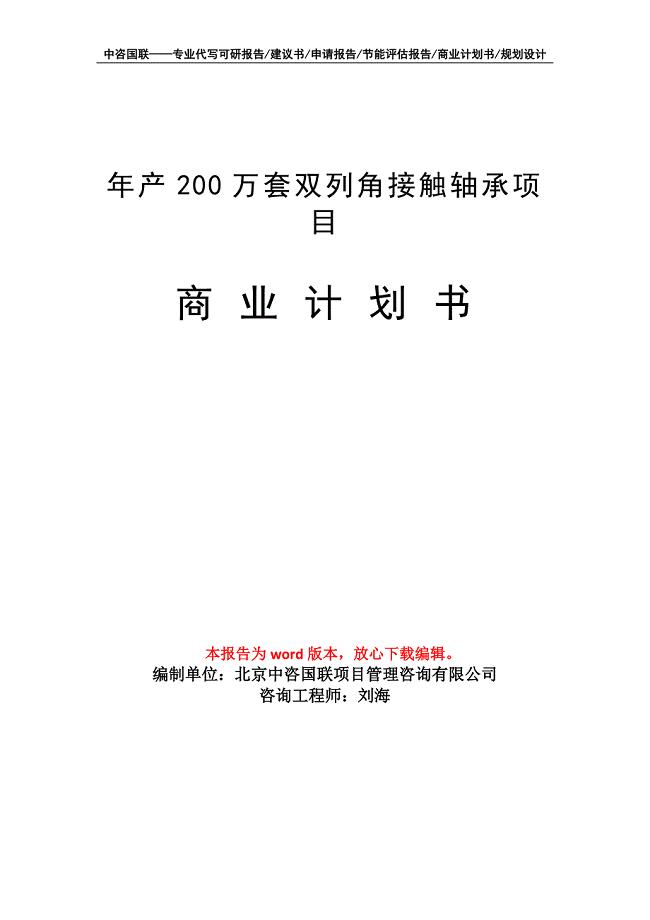
年产200万套双列角接触轴承项目商业计划书写作模板招商融资
 供销社中国梦活动实施意见.doc
供销社中国梦活动实施意见.doc
2023-11-12 3页
 2020学年第二学期语文教研组工作计划
2020学年第二学期语文教研组工作计划
2023-03-26 4页
 烟花爆竹企业安全生产标准化自评报告2.doc
烟花爆竹企业安全生产标准化自评报告2.doc
2022-08-20 18页
 听课及课后反思记录
听课及课后反思记录
2024-03-05 20页
 技能型班组总结交流材料.doc
技能型班组总结交流材料.doc
2023-08-23 4页
 听课心得(史艳宾)
听课心得(史艳宾)
2023-11-19 2页
 JAVA基础应用及知识点
JAVA基础应用及知识点
2023-11-25 3页
 乡镇干部联村联户为民富民心得体会
乡镇干部联村联户为民富民心得体会
2023-04-21 3页
 感性负载单相桥式全控整流系统的设计与仿真
感性负载单相桥式全控整流系统的设计与仿真
2022-10-06 13页
 Java语言程序设计(一)04747汇总(2017年-2018年全)
Java语言程序设计(一)04747汇总(2017年-2018年全)
2022-11-27 3页

